- Часть 1. Исправьте голосовую почту, не работающую на iPhone, проверив собственное приветствие
- Часть 2. Исправление неработающей голосовой почты на iPhone посредством перезагрузки
- Часть 3. Исправьте неработающую голосовую почту на iPhone с помощью FoneLab iOS System Recovery
- Часть 4. Исправление неработающей голосовой почты на iPhone через обновление программного обеспечения
- Часть 5. Часто задаваемые вопросы о том, что голосовая почта не работает на iPhone
4 основных исправления неработающей голосовой почты iPhone
 Обновлено Лиза Оу / 19 марта 2024 г. 09:30
Обновлено Лиза Оу / 19 марта 2024 г. 09:30Почему моя голосовая почта не работает на моем iPhone? В последнее время я был настолько занят, что всегда пропускал звонки своей семьи и друзей. Поэтому я настроил голосовую почту, чтобы они знали, что иногда я недоступен, и я просто перезвоню им. Однако при тестировании на устройстве моей сестры это не сработало. Может ли кто-нибудь предложить некоторые исправления, которые я могу выполнить? Спасибо!
Различные ситуации могут быть причиной того, что голосовая почта вашего iPhone не работает. Однако одной из наиболее типичных причин является проблема с сетью. Возможно, у вашего устройства плохой уровень сигнала, что не позволяет ему получить доступ к функции голосовой почты или даже получить ее. Другая возможность — неправильная настройка настроек голосовой почты на вашем iPhone.
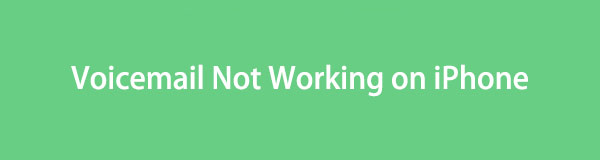
В любом случае, не беспокойтесь, поскольку следующие части этой статьи предоставят необходимые вам решения. Не имеет значения, возникают ли на вашем устройстве проблемы с сетью, настройкой настроек, системными проблемами и т. д., вызывающие сбои в работе голосовой почты. Правильно используйте приведенные ниже рекомендации, и проблемы с голосовой почтой немедленно исчезнут. Поэтому проверьте их сейчас.
FoneLab позволяет переводить iPhone / iPad / iPod из режима DFU, режима восстановления, логотипа Apple, режима наушников и т. Д. В нормальное состояние без потери данных.
- Исправить отключенные проблемы системы iOS.
- Извлечение данных с отключенных устройств iOS без потери данных.
- Это безопасно и просто в использовании.

Список руководств
- Часть 1. Исправьте голосовую почту, не работающую на iPhone, проверив собственное приветствие
- Часть 2. Исправление неработающей голосовой почты на iPhone посредством перезагрузки
- Часть 3. Исправьте неработающую голосовую почту на iPhone с помощью FoneLab iOS System Recovery
- Часть 4. Исправление неработающей голосовой почты на iPhone через обновление программного обеспечения
- Часть 5. Часто задаваемые вопросы о том, что голосовая почта не работает на iPhone
Часть 1. Исправьте голосовую почту, не работающую на iPhone, проверив собственное приветствие
Как уже упоминалось, неправильная конфигурация настроек голосовой почты могла привести к неисправности функции голосовой почты. Возможно, вы случайно включили параметр «По умолчанию» вместо «Пользовательский» в разделе «Приветствие», поэтому он не работает так, как вы хотите. Если это так, единственный способ исправить это — изменить параметры функции в ее настройках, чтобы все исправить.
Выполните описанный ниже простой процесс, чтобы исправить неработающую голосовую почту на iPhone, установив флажок «Пользовательское приветствие»:
Шаг 1Запустите свой iPhone Телефон приложение, затем коснитесь Телефон: вкладка в правом нижнем углу экрана. Затем нажмите «Приветствие» в левом верхнем углу, чтобы просмотреть варианты.
Шаг 2Если же линия индикатора По умолчанию опция отмечена на следующем экране, выберите На заказ. Затем нажмите кнопку «Сохранить» в правом верхнем углу, чтобы сохранить внесенные изменения.
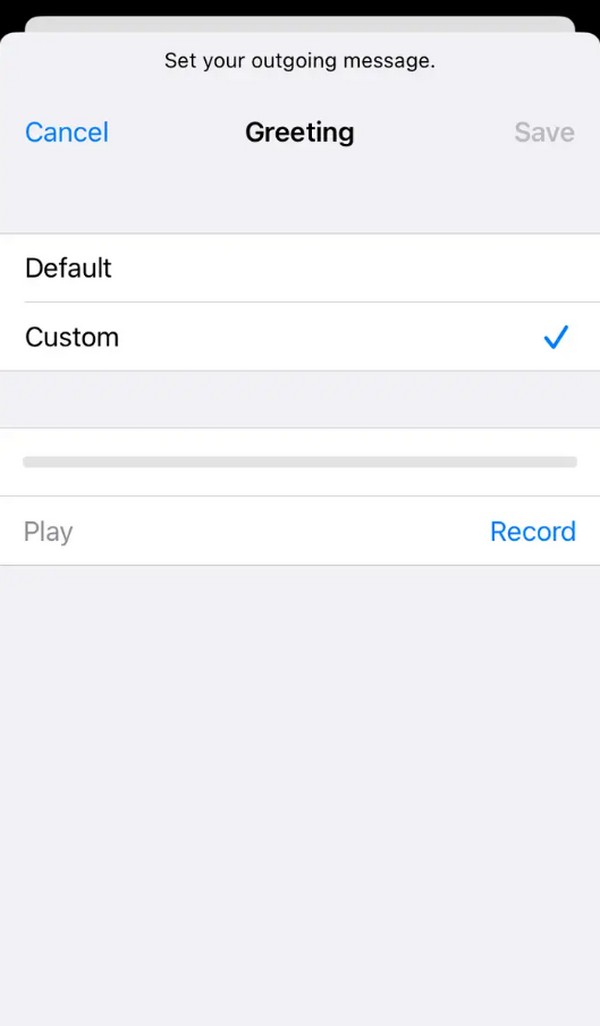
Вы, должно быть, заметили, что этот процесс очень удобен для пользователя, поскольку он представляет собой самый простой процесс среди решений. Однако это решает только одну возможную причину проблемы; таким образом, перейдите к следующим частям для решения других проблем, если это не работает.
Часть 2. Исправление неработающей голосовой почты на iPhone посредством перезагрузки
Если ваша голосовая почта неисправна из-за простой глюки айфона, ошибки и т. д., проблему можно решить с помощью простого перезапуска. Вы можете сначала перезапустить приложение «Телефон», чтобы обновить его. Просто проведите вверх по экрану iPhone снизу и сделайте паузу посередине. Когда появятся активные приложения, проведите пальцем вверх по приложению «Телефон», чтобы закрыть его. Затем снова откройте его, коснувшись его значка на главном экране. Однако, если ситуация не изменится, перезагрузите iPhone .
Следуйте приведенным ниже рекомендациям по безопасности, чтобы исправить голосовую почту, не отображающуюся на iPhone, после перезагрузки:
Перезагрузите iPhone без кнопки «Домой». Нажмите и удерживайте боковую часть iPhone и одну из клавиш громкости. Когда откроется ползунок «Выключение», перетащите его, чтобы устройство выключилось. Через несколько секунд нажмите и удерживайте кнопку «Режим сна/Пробуждение», чтобы перезагрузить компьютер.
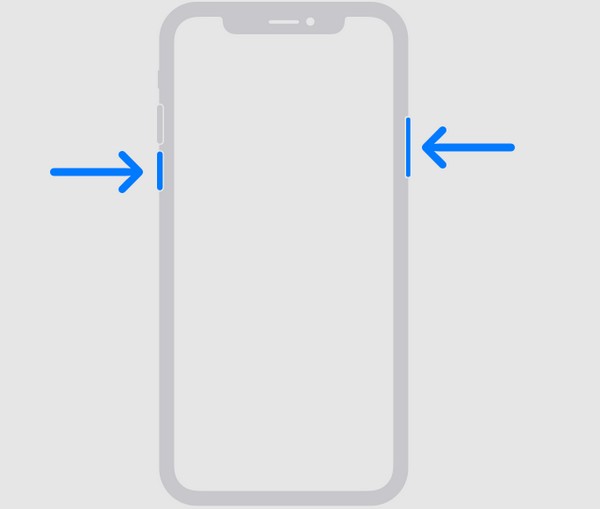
Перезагрузите iPhone с помощью кнопки «Домой». Удерживайте палец на кнопке «Режим сна/Пробуждение» iPhone на несколько секунд, затем перетащите экран, когда появится ползунок «Питание», чтобы выключить устройство. Позже нажмите и удерживайте ту же клавишу, чтобы выполнить перезагрузку.
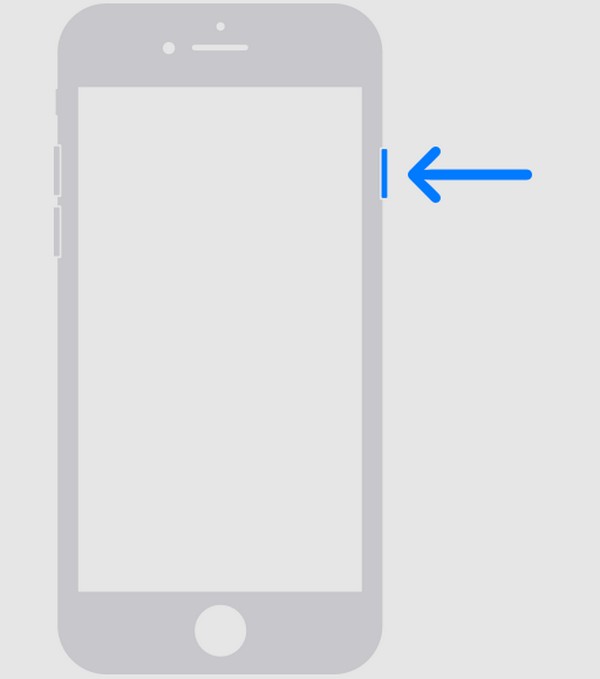
По сравнению с предыдущим процессом, этот более гибок в отношении возможных причин, которые он может устранить. Тем не менее, это по-прежнему касается простых проблем, поэтому переходите к следующей части, если проблема с голосовой почтой на вашем iPhone более сложная.
Часть 3. Исправьте неработающую голосовую почту на iPhone с помощью FoneLab iOS System Recovery
FoneLab iOS Восстановление системы — это стратегия устранения более серьезных проблем с устройством. Несколько проблем, таких как неисправная голосовая почта, iPhone в циклическом перезапуске, застрял на белом экранеи т. д. можно легко исправить после установки этого инструмента на свой компьютер. В конце концов, вам не нужно беспокоиться о сложности инструмента. Даже если он работает как профессионал, его интерфейс по-прежнему имеет ориентированный на пользователя дизайн, который легко понять.
FoneLab позволяет переводить iPhone / iPad / iPod из режима DFU, режима восстановления, логотипа Apple, режима наушников и т. Д. В нормальное состояние без потери данных.
- Исправить отключенные проблемы системы iOS.
- Извлечение данных с отключенных устройств iOS без потери данных.
- Это безопасно и просто в использовании.
Кроме того, FoneLab iOS System Recovery не требует потери данных. Он предлагает два типа восстановления, которые позволяют вам решить, удалить или сохранить содержимое вашего устройства: стандартный и расширенный режимы. Следовательно, вы можете положиться на этот инструмент, который обеспечит безопасность ваших данных до, во время и после ремонта функции голосовой почты вашего iPhone. Этот инструмент ремонта доступен для пользователей Windows и Mac и может починить практически все модели iPhone, iPod Touch и iPad.
Распознайте приведенные ниже выполнимые инструкции как образец исправления ситуации, когда голосовая почта iPhone не отображается с FoneLab iOS Восстановление системы:
Шаг 1Откройте официальную веб-страницу FoneLab iOS System Recovery, чтобы щелкнуть ее. Бесплатная загрузка и сохраните файл установщика. После сохранения используйте его для установки программы, которая займет около минуты. После этого выберите Start вариант, когда он появляется для запуска инструмента восстановления на компьютере.
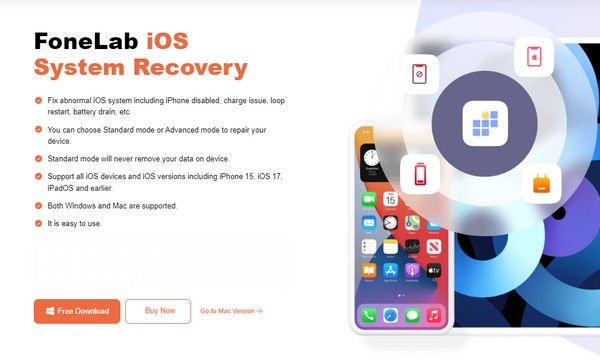
Шаг 2Вы должны нажать на Восстановление системы iOS на главном экране, затем вкладку «Пуск» в следующем интерфейсе. Как только вы увидите типы ремонта, выберите режим ремонта, который соответствует вашим предпочтениям, и нажмите подтвердить. Кроме того, не забудьте подключить свой iPhone через кабель Lightning.
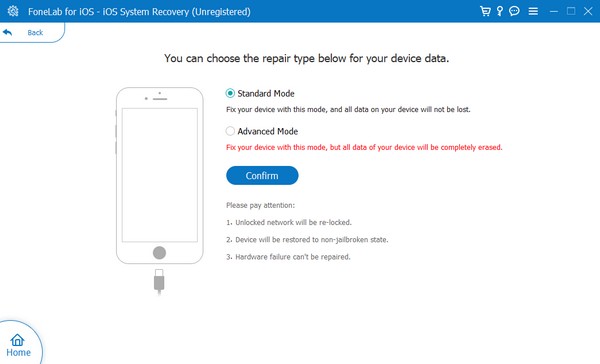
Шаг 3Далее, перевести iPhone в режим Recovery с помощью следующего экранного руководства по интерфейсу. Выберите модель своего iPhone вверху, чтобы просмотреть соответствующие инструкции, после чего будет загружен пакет прошивки для устранения проблемы с вашим устройством.
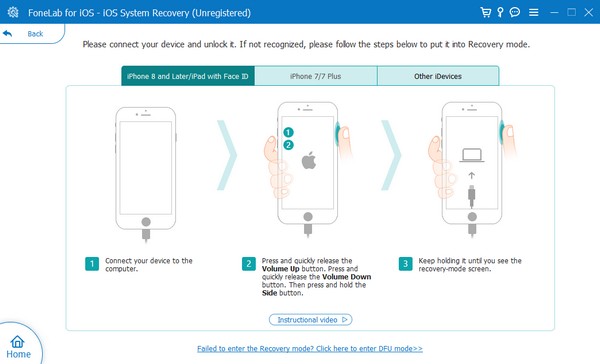
Часть 4. Исправление неработающей голосовой почты на iPhone через обновление программного обеспечения
Между тем, вашему iPhone также может потребоваться обновление системы, особенно если оно устарело. Возможно, ваше последнее обновление прошло уже много лет, из-за чего устройству трудно работать со своими функциями. Если это так, вам необходимо зайти в приложение «Настройки», чтобы запустить обновление. Несмотря на то, что это одно из решений с простым процессом, вам все равно необходимо тщательно рассмотреть этот метод и подготовить резервную копию. Это связано с тем, что это может поставить под угрозу данные или контент вашего iPhone, особенно если во время обновления вы внезапно столкнетесь с сбоем или другой проблемой.
Выполните следующие простые действия, чтобы исправить iPhone, не получающий голосовую почту, посредством обновления программного обеспечения:
Шаг 1Нажмите Настройки на главном экране вашего iPhone, затем перейдите к Общие .
Шаг 2Выберите Обновление ПО, и если доступно обновление, нажмите Загрузить и установить чтобы обновить iOS.
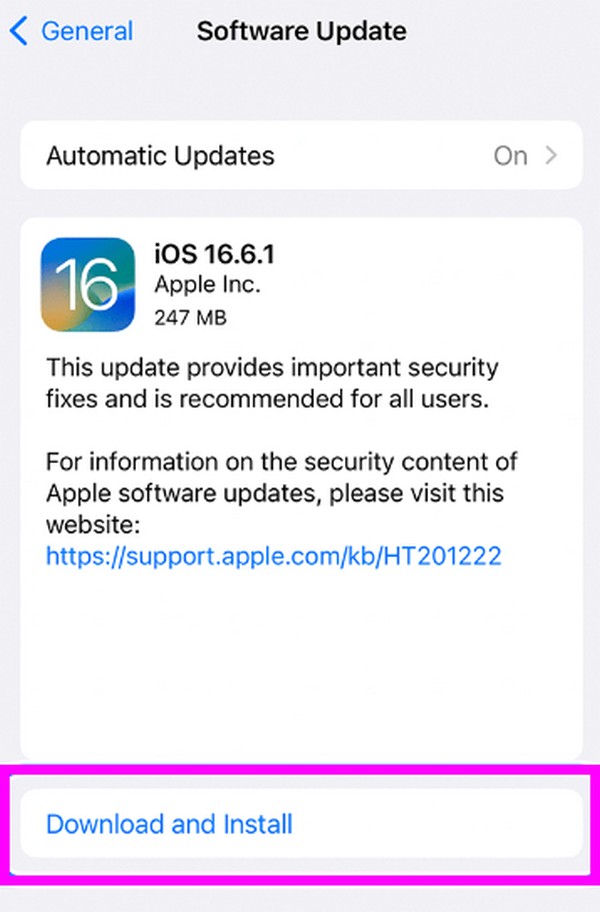
FoneLab позволяет переводить iPhone / iPad / iPod из режима DFU, режима восстановления, логотипа Apple, режима наушников и т. Д. В нормальное состояние без потери данных.
- Исправить отключенные проблемы системы iOS.
- Извлечение данных с отключенных устройств iOS без потери данных.
- Это безопасно и просто в использовании.
Часть 5. Часто задаваемые вопросы о том, что голосовая почта не работает на iPhone
Как включить голосовую почту на iPhone?
Если вы еще не настроили функцию голосовой почты на своем iPhone, перейдите в Телефон приложение и нажмите Телефон:. После этого выберите Настроить сейчас возможность применить желаемый пароль и приветствие, активируя эту функцию.
Требуется ли для голосовой почты подключение к Интернету на iPhone?
Нет, это не так. Голосовая почта не требует подключения к Интернету, поскольку работает через сотовую сеть вашего оператора связи.
Со временем вероятность возникновения проблем на вашем iPhone становится высокой, особенно если вы используете его уже много лет. Следовательно, установка такого инструмента, как FoneLab iOS Восстановление системы Это полезно, поскольку оно может решить проблемы с вашим устройством, когда это необходимо.
FoneLab позволяет переводить iPhone / iPad / iPod из режима DFU, режима восстановления, логотипа Apple, режима наушников и т. Д. В нормальное состояние без потери данных.
- Исправить отключенные проблемы системы iOS.
- Извлечение данных с отключенных устройств iOS без потери данных.
- Это безопасно и просто в использовании.
